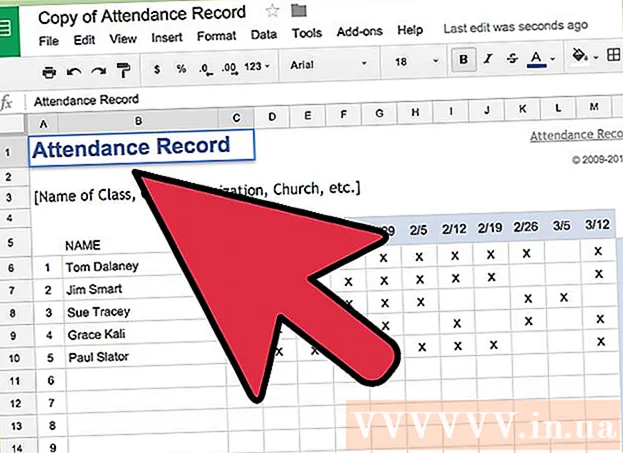Autora:
Judy Howell
Data De La Creació:
3 Juliol 2021
Data D’Actualització:
1 Juliol 2024

Content
- Per trepitjar
- Mètode 1 de 4: afegiu un número nou
- Mètode 2 de 4: suprimiu el vostre número anterior
- Mètode 3 de 4: envieu manualment un codi de verificació al vostre dispositiu
- Mètode 4 de 4: recuperar el vostre compte
- Consells
Aquest article us ensenyarà a afegir un número nou a la llista de números de confiança per al vostre ID d’Apple en un iPhone o iPad i com esborrar el número anterior del vostre compte. Es fa servir un número de confiança en la verificació en dos passos. Quan inicieu la sessió en un dispositiu amb el vostre ID d’Apple, s’envia un codi de verificació al vostre número de confiança mitjançant un missatge de text o una trucada. Heu d'introduir aquest codi de verificació al dispositiu per iniciar la sessió amb el vostre ID d'Apple.
Per trepitjar
Mètode 1 de 4: afegiu un número nou
 Obriu l'aplicació Configuració
Obriu l'aplicació Configuració  A la part superior de Configuració, premeu el vostre ID d'Apple. El nom i la imatge de l’identificador d’Apple apareixen a la part superior del menú Configuració. Premeu el vostre nom aquí per obrir el menú Apple ID.
A la part superior de Configuració, premeu el vostre ID d'Apple. El nom i la imatge de l’identificador d’Apple apareixen a la part superior del menú Configuració. Premeu el vostre nom aquí per obrir el menú Apple ID.  Premeu Contrasenya i seguretat al menú Apple ID. Això obrirà les opcions de seguretat del vostre compte en una pàgina nova.
Premeu Contrasenya i seguretat al menú Apple ID. Això obrirà les opcions de seguretat del vostre compte en una pàgina nova. - És possible que se us demani que introduïu i confirmeu la contrasenya del vostre ID d’Apple per accedir a aquest menú.
 Premeu edita al costat de l'encapçalament "NÚMERO DE TELÈFON DE CONFIANÇA". Aquesta opció està en lletres blaves a la dreta de la pantalla. Aquí podeu afegir un número nou i eliminar números antics.
Premeu edita al costat de l'encapçalament "NÚMERO DE TELÈFON DE CONFIANÇA". Aquesta opció està en lletres blaves a la dreta de la pantalla. Aquí podeu afegir un número nou i eliminar números antics.  Premeu Afegiu un número de telèfon de confiança. S'obrirà una nova pàgina titulada "Afegeix un número de telèfon". Heu d'afegir el número nou aquí abans de poder suprimir l'antic.
Premeu Afegiu un número de telèfon de confiança. S'obrirà una nova pàgina titulada "Afegeix un número de telèfon". Heu d'afegir el número nou aquí abans de poder suprimir l'antic. - Si utilitzeu una contrasenya, l’heu d’introduir abans de continuar.
 Introduïu el número de telèfon que vulgueu afegir. Premeu el camp "Número" i introduïu el número de telèfon que voleu afegir.
Introduïu el número de telèfon que vulgueu afegir. Premeu el camp "Número" i introduïu el número de telèfon que voleu afegir. - Assegureu-vos de seleccionar el codi de país correcte a la part superior del formulari.
 Seleccioneu com voleu rebre el codi de verificació. Un cop hàgiu afegit un número de telèfon, haureu de verificar-lo introduint un codi de verificació de 6 dígits d'Apple.
Seleccioneu com voleu rebre el codi de verificació. Un cop hàgiu afegit un número de telèfon, haureu de verificar-lo introduint un codi de verificació de 6 dígits d'Apple. - Podeu seleccionar "SMS" o "Trucar" aquí. Independentment del que seleccioneu, rebreu el mateix codi de verificació.
 Premeu a la part superior dreta Envia. Això confirmarà el vostre número de telèfon i us enviarà el codi de verificació de 6 dígits.
Premeu a la part superior dreta Envia. Això confirmarà el vostre número de telèfon i us enviarà el codi de verificació de 6 dígits.  Introduïu el vostre codi de verificació. Això confirmarà el vostre nou número de telèfon i l’afegirà a la llista de números de confiança del vostre compte d’identificació d’Apple.
Introduïu el vostre codi de verificació. Això confirmarà el vostre nou número de telèfon i l’afegirà a la llista de números de confiança del vostre compte d’identificació d’Apple. - Quan es confirmi el número nou, se us dirigirà a la pàgina "Contrasenya i seguretat".
Mètode 2 de 4: suprimiu el vostre número anterior
 Premeu edita al costat de "TELÈFONS DE CONFIANÇA". Després d'afegir un número nou, podeu eliminar el número anterior de la llista de números de confiança.
Premeu edita al costat de "TELÈFONS DE CONFIANÇA". Després d'afegir un número nou, podeu eliminar el número anterior de la llista de números de confiança.  Premeu la icona
Premeu la icona  Premeu el botó vermell eliminar al costat del número de telèfon. Aquest botó apareixerà a la dreta quan feu clic a la icona
Premeu el botó vermell eliminar al costat del número de telèfon. Aquest botó apareixerà a la dreta quan feu clic a la icona  A la finestra emergent de confirmació, premeu eliminar. Això suprimirà el número de telèfon seleccionat del vostre compte i de la llista de números de telèfon de confiança.
A la finestra emergent de confirmació, premeu eliminar. Això suprimirà el número de telèfon seleccionat del vostre compte i de la llista de números de telèfon de confiança.
Mètode 3 de 4: envieu manualment un codi de verificació al vostre dispositiu
 Obriu l'aplicació Configuració
Obriu l'aplicació Configuració  Premeu el vostre nom. Es troba a la part superior del menú Configuració i al costat de la imatge de perfil que heu triat per al vostre compte. Això farà que aparegui el menú Apple ID.
Premeu el vostre nom. Es troba a la part superior del menú Configuració i al costat de la imatge de perfil que heu triat per al vostre compte. Això farà que aparegui el menú Apple ID.  Premeu Contrasenya i seguretat. Aquesta és la segona opció de la part superior del menú ID Apple. Es mostrarà el menú Contrasenya i seguretat.
Premeu Contrasenya i seguretat. Aquesta és la segona opció de la part superior del menú ID Apple. Es mostrarà el menú Contrasenya i seguretat.  Premeu Obteniu el codi de verificació. Aquesta és l’última opció del menú Contrasenya i seguretat. Podeu utilitzar aquest codi per iniciar la sessió amb el vostre ID d'Apple en un dispositiu o servei nou.
Premeu Obteniu el codi de verificació. Aquesta és l’última opció del menú Contrasenya i seguretat. Podeu utilitzar aquest codi per iniciar la sessió amb el vostre ID d'Apple en un dispositiu o servei nou.
Mètode 4 de 4: recuperar el vostre compte
 Anar a https://appleid.apple.com en un navegador d’Internet. Podeu utilitzar qualsevol navegador d'Internet en un PC o Mac.
Anar a https://appleid.apple.com en un navegador d’Internet. Podeu utilitzar qualsevol navegador d'Internet en un PC o Mac.  Inicieu la sessió amb el vostre ID d'Apple. Introduïu l'adreça electrònica i la contrasenya associades amb el vostre ID d'Apple per iniciar la sessió al vostre compte. Feu clic a la fletxa a la dreta de la vostra adreça de correu electrònic i contrasenya per continuar.
Inicieu la sessió amb el vostre ID d'Apple. Introduïu l'adreça electrònica i la contrasenya associades amb el vostre ID d'Apple per iniciar la sessió al vostre compte. Feu clic a la fletxa a la dreta de la vostra adreça de correu electrònic i contrasenya per continuar. - Si no recordeu el vostre ID o contrasenya d'Apple, feu clic a "Heu oblidat l'identificador o la contrasenya d'Apple?" A sota de les línies que utilitzeu per iniciar la sessió. Podeu introduir la vostra adreça de correu electrònic d'identificador d'Apple i restablir la contrasenya, o fer clic a "Cerca" i provar de trobar el vostre identificador d'Apple.
 fer clic a No heu rebut cap codi de verificació?. Si no teniu accés al dispositiu de confiança, feu clic a "No heu rebut el codi de verificació?" Per obtenir més opcions.
fer clic a No heu rebut cap codi de verificació?. Si no teniu accés al dispositiu de confiança, feu clic a "No heu rebut el codi de verificació?" Per obtenir més opcions.  fer clic a Més opcions. Es troba sota la icona amb una "i". Es mostraran opcions per recuperar el vostre compte.
fer clic a Més opcions. Es troba sota la icona amb una "i". Es mostraran opcions per recuperar el vostre compte.  Introduïu el vostre número de telèfon de confiança i feu clic a Més lluny. Els dos darrers dígits del vostre número de telèfon de confiança es mostren a la barra on introduïu el vostre número de telèfon. Introduïu el número de telèfon a la barra i premeu "Següent".
Introduïu el vostre número de telèfon de confiança i feu clic a Més lluny. Els dos darrers dígits del vostre número de telèfon de confiança es mostren a la barra on introduïu el vostre número de telèfon. Introduïu el número de telèfon a la barra i premeu "Següent".  A "No es pot accedir a cap dels vostres dispositius", feu clic a Més lluny. Si no podeu accedir al dispositiu amb el vostre número de confiança o amb cap altre dispositiu, premeu "Continua" a sota de l'opció de la part inferior.
A "No es pot accedir a cap dels vostres dispositius", feu clic a Més lluny. Si no podeu accedir al dispositiu amb el vostre número de confiança o amb cap altre dispositiu, premeu "Continua" a sota de l'opció de la part inferior. - Si podeu accedir al dispositiu iOS, utilitzeu els mètodes descrits al mètode 1 i introduïu un número de confiança al dispositiu. Si el dispositiu no pot rebre un codi de verificació, seguiu els passos descrits al mètode 3 per rebre un codi de verificació al dispositiu.
 fer clic a Continueu igualment. Aquesta pàgina us informa que hi ha un període d’espera per actualitzar el vostre número de telèfon sense actualitzar els vostres dispositius. Si voleu continuar, feu clic a "Continua de totes maneres".
fer clic a Continueu igualment. Aquesta pàgina us informa que hi ha un període d’espera per actualitzar el vostre número de telèfon sense actualitzar els vostres dispositius. Si voleu continuar, feu clic a "Continua de totes maneres".  Confirmeu la targeta de crèdit amb el vostre identificador d'Apple. Els darrers quatre dígits de la vostra targeta de crèdit registrada es mostren a la part superior de la pàgina. Introduïu el número complet de la targeta, la data de caducitat i el codi de seguretat a les línies proporcionades a aquest efecte.
Confirmeu la targeta de crèdit amb el vostre identificador d'Apple. Els darrers quatre dígits de la vostra targeta de crèdit registrada es mostren a la part superior de la pàgina. Introduïu el número complet de la targeta, la data de caducitat i el codi de seguretat a les línies proporcionades a aquest efecte. - Si no teniu accés a la vostra targeta registrada, feu clic a "No puc accedir a aquesta targeta".
 Introduïu un número de telèfon on us pugui contactar. Seleccioneu el país on resideu al menú desplegable de la part superior i introduïu el vostre número de telèfon a la línia corresponent.
Introduïu un número de telèfon on us pugui contactar. Seleccioneu el país on resideu al menú desplegable de la part superior i introduïu el vostre número de telèfon a la línia corresponent.  Seleccioneu "SMS" o "Truca" i feu clic a Més lluny. Rebràs instruccions al número de telèfon que has proporcionat. Seguiu les instruccions per recuperar el compte. El procés de recuperació pot trigar diversos dies.
Seleccioneu "SMS" o "Truca" i feu clic a Més lluny. Rebràs instruccions al número de telèfon que has proporcionat. Seguiu les instruccions per recuperar el compte. El procés de recuperació pot trigar diversos dies.
Consells
- Podeu emmagatzemar diversos números de confiança al vostre compte d’identificació Apple. No heu de suprimir el número anterior quan afegiu una segona línia.